Situatie
Obținerea unei erori de blocare de Windows înseamnă că ceva a mers prost cu sistemul dvs. și, prin urmare, nu poate efectua anumite acțiuni și rămâne blocat pe ecranul de încărcare. Se pare că computerul dvs. ar putea procesa sarcini în fundal, cum ar fi pornirea procesului de actualizare Windows, descărcarea și instalarea fișierelor, modificarea setărilor aplicațiilor și modulelor și multe altele. Și în funcție de numărul de programe instalate pe computer, sistemul poate dura ceva timp pentru a finaliza sarcinile.
Solutie
Pasi de urmat
Așteptați ceva timp cel puțin 2-3 ore
Asta este ceea ce recomandă tehnicienii de asistență Microsoft. Deci, cel mai bine ar fi să ai răbdare, de fapt, când computerul afișează „Getting Windows ready. Don’t turn off your computer”. Este posibil ca sistemul să descarce și să instaleze fișiere sau să se ocupe de unele sarcini de fundal. Uneori computerul poate dura ceva timp pentru ca sistemul dumneavoastră să termine aceste lucrări. Deci, pentru a lăsa computerul să pornească normal, primul lucru pe care trebuie să-l faceți este să așteptați. Așteptați cel puțin 2-3 ore, iar dacă nu este încă remediat, atunci urmați următoarele soluții.
Închideți computerul și resetați computerul
Aceasta este o soluție funcțională și a funcționat pentru mulți utilizatori pentru a remedia „Getting Windows ready. Don’t turn off your computer”. Așadar, aici se recomandă resetarea computerului; acest lucru va șterge întreaga informație din memoria computerului fără a deteriora datele. În ciuda acestui fapt, funcționează și pentru a ieși din buclă pentru a remedia bucla Getting Windows Ready Stuck. Urmați pașii pentru a face acest lucru:
– Mai întâi, opriți computerul, chiar dacă sunteți blocat pe ecranul de pregătire
– Apoi, deconectați întregul dispozitiv periferic (cum ar fi unitatea hard disk externă, unitatea flash USB, căștile etc.) de la sistem.
– Acum, pe computer, apăsați și mențineți apăsat butonul de pornire timp de 30 de secunde.
– Și deconectați cablul de alimentare de la computer.
– Dar dacă un laptop și bateria laptopului sunt detașabile, atunci deconectați bateria.
– Apoi, conectați cablul de alimentare înapoi în computer și reintroduceți bateria laptopului.
În cele din urmă, porniți computerul sau laptop-ul.
Rulați System File Checker
Dacă soluțiile de mai sus nu reușesc să remedieze blocarea si Windows 10 durează o veșnicie să pornească, atunci încercați să rulați instrumentul System File Checker. S-ar putea întâmpla să primiți eroarea din cauza fișierelor de sistem Windows corupte și, din această cauză, Windows este blocat să se pregătească pentru o actualizare sau instalare după o repornire. Deci, urmați pașii pentru a rula o scanare SFC:
– Mai întâi, introduceți un disc de instalare sau unitatea USB în computerul cu Windows 10 și reporniți sistemul de pe unitate.
– După aceea, mergeți la Reparare, computerul dvs. > intrați în ecranul Alegeți o opțiune > selectați Depanare.
– Acum, pe pagina Opțiuni avansate > faceți clic pe Command Prompt Și pe măsură ce se deschide fereastra cmd,> tastați sfc /scannow> apăsați Enter
– Apoi, așteptați ca procesul de scanare să se termine.
Dezinstalați aplicațiile instalate recent și ștergeți fișierele problematice
Verificați dacă ați instalat vreun software recent, atunci acesta ar putea fi ceea ce a cauzat problema blocată „Getting Windows ready. Don’t turn off your computer”. Se poate întâmpla ca software-ul instalat să nu fie compatibil cu sistemul de operare Windows 10 și, ca urmare, să înceapă să provoace problema. Ei bine, pentru a dezinstala aplicațiile instalate recent, încercați să rulați programul de dezinstalare terță parte, deoarece acesta elimină complet software-ul fără a lăsa intrări de registry sau fișiere nedorite.
– Mai întâi, reporniți computerul > puteți vedea pagina Windows Boot Options.
– Apoi, în meniul Windows Boot Options > selectați Troubleshoot > Advanced Options > Command Prompt.
– Apoi, în linia de comandă > tastați comanda C: cd Windows\System32\LogFiles\Srt. SrtTrail.txt > apăsați Enter
– Verificați dacă vedeți că fișierul critic de pornire c:\windows\system32\drivers\vsock.sys este corupt, > apoi, folosind promptul de comandă, mutați la locația specificată, utilizați și tastați comanda de ștergere pentru ștergerea fișierului problematic.
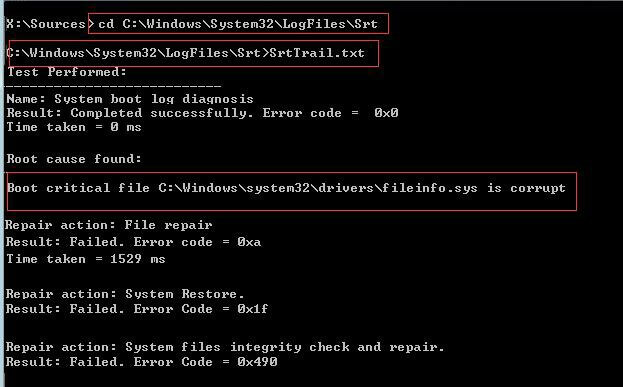
Efectuați o reparație la pornire
Efectuarea reparației de pornire a Windows poate funcționa pentru a remedia computerul blocat în pregătirea Windows la fiecare repornire.
– Aici trebuie să intrați în Windows Recovery Environment (WinRE) cu discul de instalare Windows.
– Apoi, în WinRE > accesați Opțiuni avansate > selectați Reparație la pornire: Remediați problemele care împiedică încărcarea Windows.
Acum așteptați ca procesul de reparație să se termine.

Leave A Comment?